Word文档中添加循环图的方法
2023-02-23 13:17:28作者:极光下载站
word文档编辑工具在我们日常办公中已经占据非常重要的一个位置了,大家在使用Word文档进行内容的一个编辑时,有时候需要在文档中对一些文字内容设置一个循环的关系,那么就需要添加一个循环图来展示,通过用循环图来展示内容与内容之间的一个关系,这是非常直观的一种展示方式,而想要添加循环图需要在smartart窗口中进行设置,你可以在smartart设置页面中选择自己需要的一个循环图来设置,提供的样式是多种的,根据自己编辑的内容来选择即可,当你插入好循环图之后,你可以设置一下循环图的颜色和样式,让循环图更加的好看和美观,下面我们一起来看看如何使用Word编辑工具添加循环图的具体操作方法,如果你需要的情况下可以看看方法教程,希望可以帮助到大家。
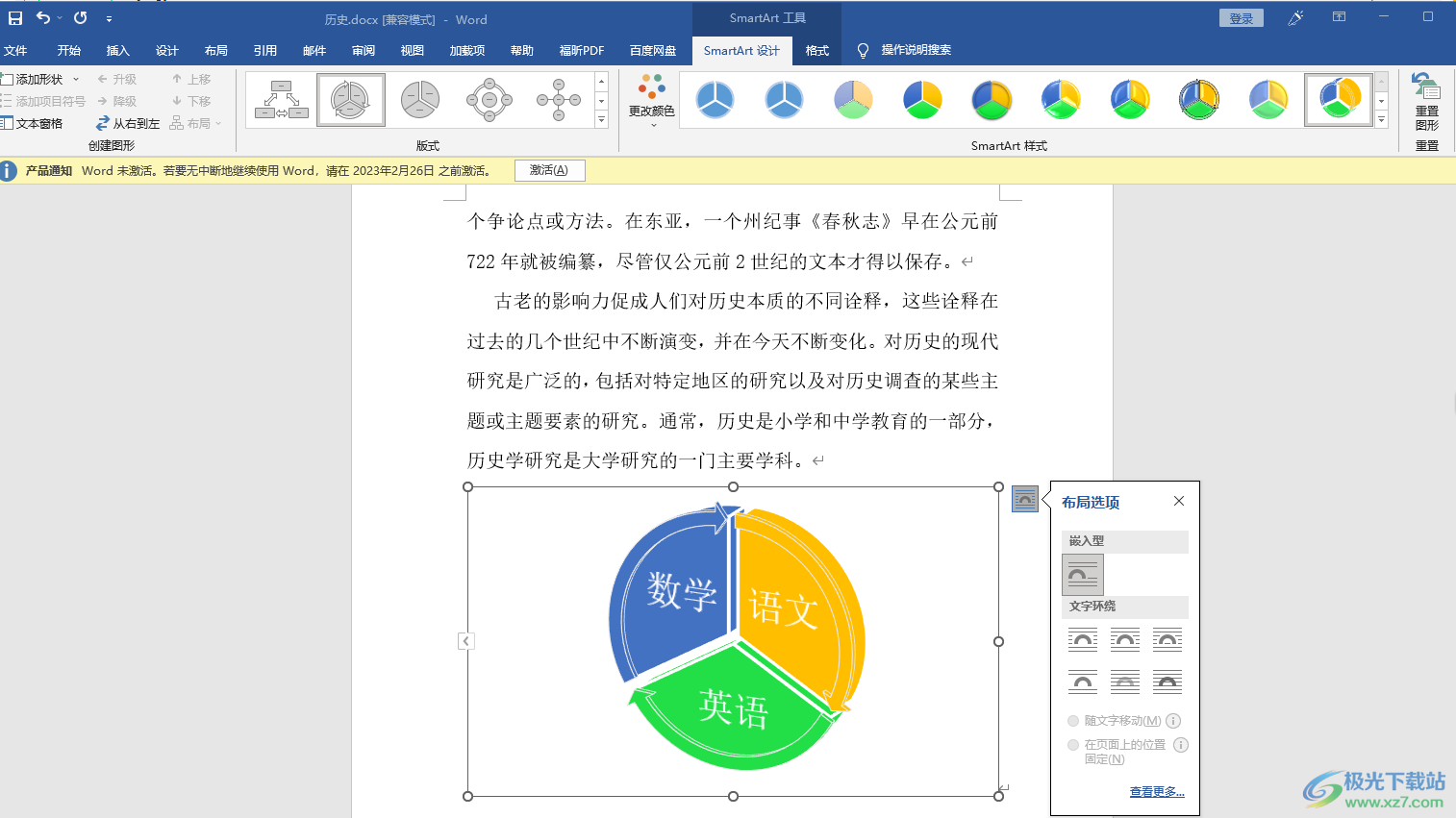
方法步骤
1.将文档打开之后,选择好自己想要插入循环图的位置,然后在上方的【插入】选项下,点击【smartart】选项进入。

2.进入到smartart页面中,将【循环】选项进行单击,然后在右侧的页面中选择自己想要插入的循环图的类型样式,之后点击确定即可。
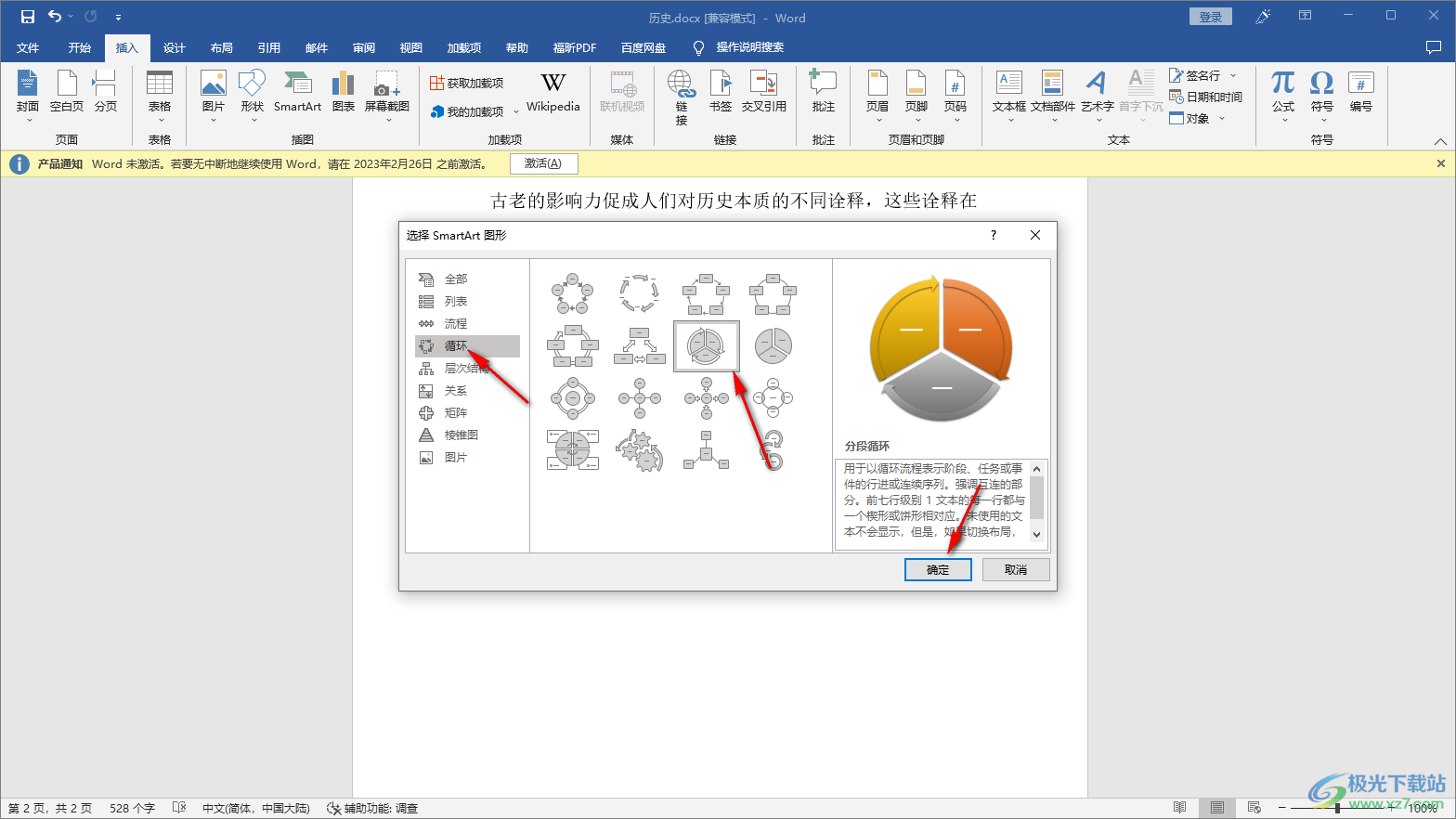
3.然后我们选择的循环图就插入到文档中了,你需要在循环图中编辑自己想要编辑的文字内容。
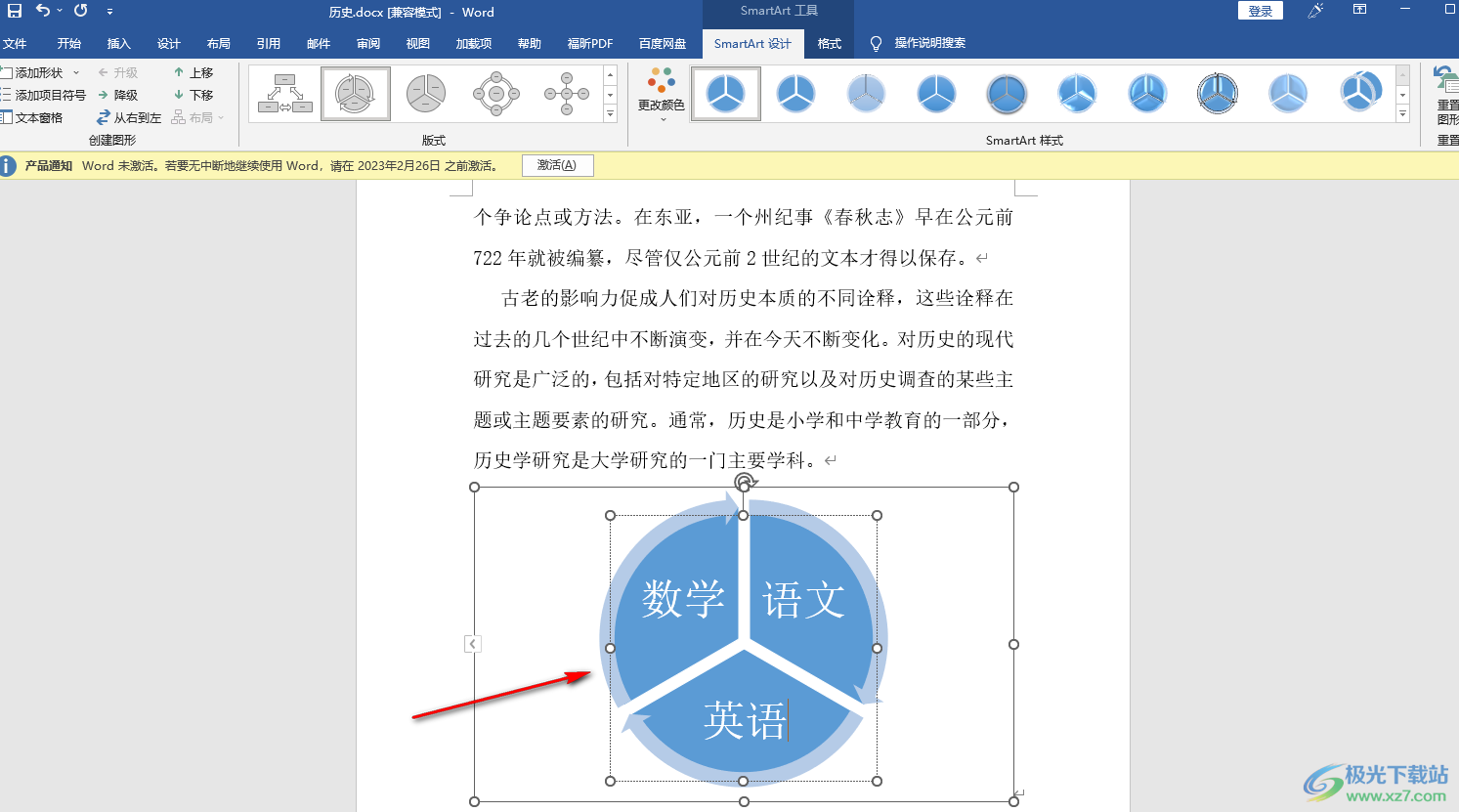
4.接着将循环图选中之后,点击上方的【更改颜色】的下拉按钮,然后在打开的下拉框中可以根据自己的喜欢来给循环图选择一个好看的颜色。
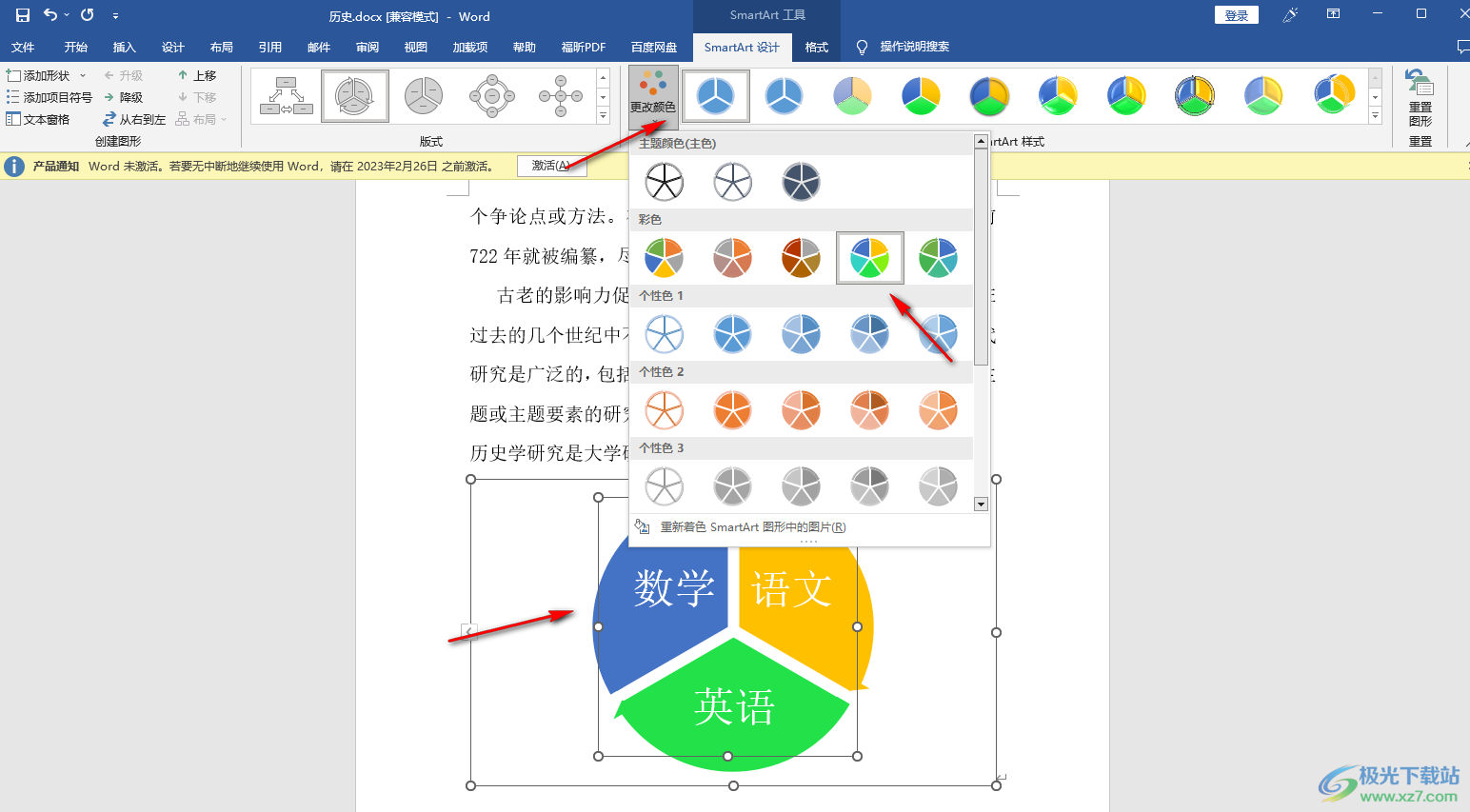
5.接着你可以在上方选择一个循环图的显示类型,设置之后,文档中的循环图就会有所改变,如图所示。
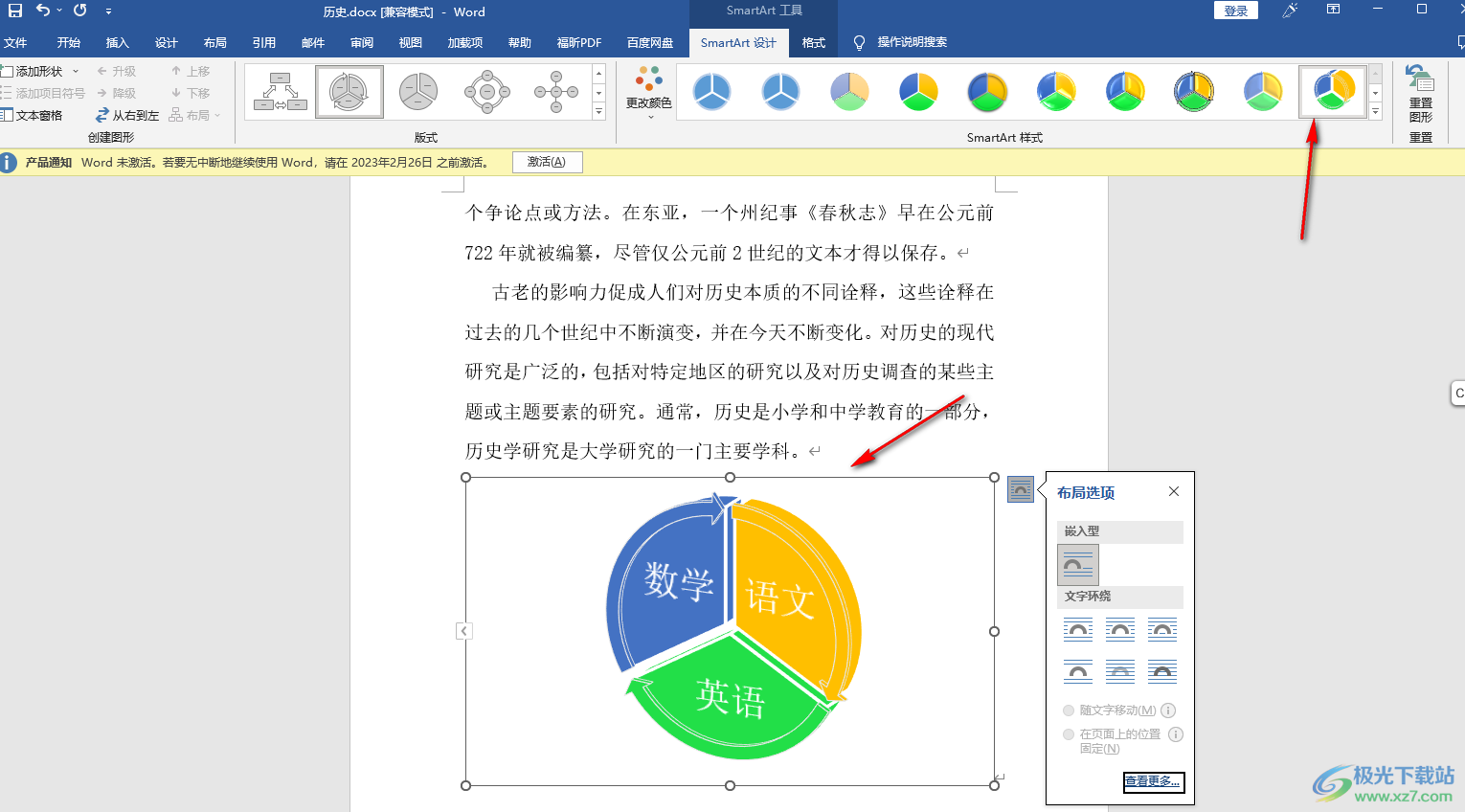
以上就是关于如何使用Word文档编辑工具设置循环图的具体操作方法,如果你想要体现出某些文字内容之间的一个循环关系,那么就通过上述方法插入一个循环图来展示文字之间的一个循环关系就可以了,这样就会更加直观清晰的知道文字内容之间的关系,感兴趣的话可以操作试试。
